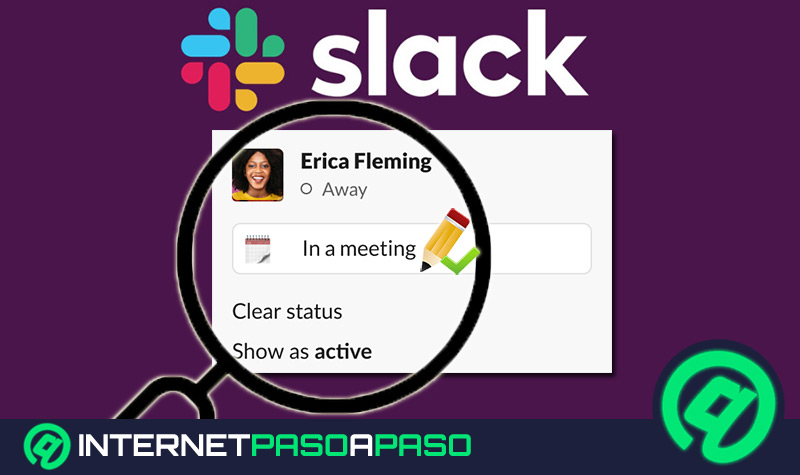Lo Último en IP@P
- Stellar Data Recovery revoluciona la recuperación de archivos perdidos en discos duros externos
- Goblin Mine: La Estrategia Económica Detrás del Juego de Minería que está Fascinando a Todos
- Estos son los nuevos Cargadores UGREEN: potencia y portabilidad en dos versiones que no te puedes perder
- UGREEN Nexode Pro: El Cargador Ultradelgado que revoluciona la carga de dispositivos móviles
- La computación en la nube está transformando los juegos Online y estas son sus grandes ventajas
Integrar aplicaciones dentro de Slack te permitirá expandir y mejorar la herramienta de comunicación interna que tienes en un espacio de trabajo creado dentro de tu empresa.
Por tal motivo, es conveniente que conozcas cuáles son los beneficios de integrar apps externas en Slack y por qué deberías elegir más de una. Para esto será necesario que continúes leyendo este artículo hasta el final.
Te explicaremos en los siguientes párrafos no solo las ventajas que ofrece este tipo de integración informática, sino también te mostraremos el paso a paso que debes hacer para realizar esta tarea con éxito. Comencemos.
¿Cuáles son los beneficios de integrar aplicaciones externas en Slack?
Para que entender los beneficios de integrar aplicaciones externas en Slack es importante que tengas en cuenta que el objetivo de esta plataforma es reunir todo el flujo de información en un solo grupo de trabajo. De esta manera todos los integrantes del mismo espacio tendrán conocimiento de lo que sucede en la organización.
Por tal motivo, es necesario incorporar la máxima cantidad de herramientas para que se incluyan dentro de Slack. Esto permitirá aumentar el flujo de trabajo en un solo lugar y por lo tanto no será necesario salir de la plataforma para tener todos los temas al día. Tampoco perturbará la atención de los participantes, ya que solo deberán observar Slack para responder o crear un hilo de conversación.
Pero estas no son las únicas ventajas que puedes obtener incorporando aplicaciones externas porque también obtendrás los siguientes beneficios:
- Podrás actuar con rapidez y contestar los mensajes desde un único lugar.
- Te centrarás solo en Slack, lo cual te hará ahorrar tiempo aumentar la eficiencia de tu trabajo.
- Darás por asentado que todos los participantes han sido notificados.
- La instalación de cualquier aplicación externa es sencilla, lo cual no genera una complicación a la hora de elegir la más atractiva para el trabajo.
Aprende paso a paso cómo integrar apps externas en tus espacios de trabajo de Slack
Cuando quieras agregar aplicaciones externas tu espacio de trabajo de Slack tendrás que seguir estos pasos:
Abre el espacio de trabajo
Lo primero que vas a tener que hacer es abrir la plataforma en tu ordenador. Luego de esto deberás elegir el espacio de trabajo en el cual quieres añadir una aplicación externa para beneficiarte con las ventajas que te mencionamos en el punto anterior. Debes tener en cuenta que si eliges otro espacio de trabajo la app se agregará solo a este, por lo que deberás borrar esa aplicación y luego repetir los pasos que estamos tratando.
Dirígete a Aplicaciones
A continuación, tendrás que buscar la barra lateral que encontrarás a la parte izquierda de tu pantalla. En esta sección te aparecerán diferentes funciones de configuración, por lo que deberás elegir la herramienta Más (representada con un icono de 3 puntos verticales). Pulsa en la misma y haz clic en Aplicaciones.
Añade todas las herramientas que necesitas
El paso anterior hará que se abra una nueva ventana con todas las aplicaciones disponibles. Tienes dos opciones, una es desplazar la pantalla hasta que encuentres la app que desees, mientras que la otra alternativa es usar la barra de búsquedas y escribir el nombre de la herramienta que quieres incorporar a Slack. Una vez que hayas encontrado la app tendrás que pulsar en el botón Añadir. Esto te redirigirá al navegador que abrirá la pestaña de la herramienta que has elegido, por lo que te quedará seleccionar el botón Añadir a Slack.
Procura verificar en la parte superior izquierda de la pantalla que estás incorporando la aplicación dentro del espacio de trabajo adecuado. En caso de elegir una herramienta como Zoom, en la cual se necesita autorización del administrador de la aplicación, deberás escoger si deseas agregar la app solo para tu cuenta de Slack o instalar la función para toda la empresa. Para esta última opción necesitarás de dicha aprobación, si es que no eres el administrador.
Solicita la aprobación para la instalación de la app
Como te dijimos antes, si no eres el administrador de la aplicación que deseas instalar necesitarás de la autorización del mismo. Esto lo podrás hacer, una vez que hayas pulsado en el botón Agregar a Slack, escribiendo un mensaje personalizado al propietario del espacio de trabajo para que le envíes la solicitud. Cuando hayas terminado de escribir tendrás que hacer clic en Enviar y esperar su aprobación, la cual la podrás ver por medio de un mensaje que recibirás de Slackbot.
Lista de las mejores aplicaciones externas que puedes integrar en Slack para sacarle el máximo partido a tus espacios de trabajo
Tal como te mencionamos en párrafos anteriores, una de las ventajas más importantes que tiene añadir herramientas en Slack es que podrás tener en un solo lugar toda la información y flujo de trabajo necesario. Por tal motivo, te presentaremos a continuación una lista con las mejores aplicaciones externas que puedes integrar en la isla para sacarle el máximo partido a tus espacios de trabajos.
Echa un vistazo:
Recibe sugerencias de tus colaboradores
Más en Aplicaciones
- ¿Cómo realizar búsquedas dentro de Slack para acceder más rápido a la información en tu equipo de trabajo? Guía paso a paso
- Los mejores reproductores de vídeo para Android que puedes descargar gratis - Lista 2024
- ¿Cómo ganar dinero en Telegram y obtener un buen ingreso extra? Guía paso a paso
- ¿Cómo recuperar la cuenta de Google Play para jugar en la Play Store? Guía paso a paso
- Comparativa: Discord vs Zoom vs Google Meet vs Slack ¿Cuál es mejor y porqué?
SÍGUENOS EN 👉 YOUTUBE TV
Si eres de las personas que les gusta consultar sobre acciones a seguir en la empresa, vas a poder integrar una aplicación para que a través de sondeos tus compañeros de trabajo emitan una opinión sobre un tema específico. Para esto podrás utilizar la app Simple Poll, deberás ingresar a la URL https://curso-de-slack-grupo.slack.com/apps/A0HFW7MR6-simple-poll y pulsar en el botón Añadir a Slack.
Esta es una herramienta que, si bien se encuentra en inglés, te servirá para realizar encuestas nativas y de esta manera obtener información en tiempo real para la toma de decisiones. Su uso es muy simple, solo debes escribir el comando /poll, luego la pregunta (entre signos de admiración) y por último cada una de las respuestas, las cuales no tendrán que estar separadas por comas ni por ningún otro signo gramatical.
Por ejemplo, "¿A qué hora deseas que Internet Paso a Paso publique sus artículos?" "De mañana" "Por las tardes" "Prefiero a última hora del día". Esto también lo podrás limitar para que cada persona tenga un solo voto o realizar una encuesta anónima.
Crea un documento compartido
Podrás configurar Slack para crear un documento desde la plataforma y subirlo a la nube para que tus compañeros de trabajo puedan acceder al archivo y conocer (o editar) las modificaciones realizadas. De esta manera todo el grupo tendrá acceso a la última información y no necesitarás notificar a nadie de forma individual.
Para esto podrás entrar a la dirección https://curso-de-slack-grupo.slack.com/apps/A6NL8MJ6Q-google-drive y bajar la app Google Drive para compartir con un canal o con todo el espacio de trabajo. Si lo prefieres, puedes descargar en su lugar OneDrive and SharePoint ingresando a https://curso-de-slack-grupo.slack.com/apps/AJBCW09GU-onedrive-and-sharepoint.
Comparte los mensajes de Slack de manera externa
Si tu grupo de trabajo que es grande y no todos los participantes cuentan con autorización para entrar a un espacio de Slack, podrás compartir los mensajes que se generan en la plataforma utilizando Zendesk. Esta es una app que se usa para aplicación que crea accesos directos para los mensajes y de esta manera compartir. Para su uso tendrás que entrar a https://curso-de-slack-grupo.slack.com/apps/A9WFQ3M0B-zendesk y luego escribir el comando /zendesk create_ticket para obtener el link deseado.
Traduce los mensajes a cualquier idioma
Esta aplicación es útil que la añadas cuando tienes compañeros de trabajo que hablan en otro idioma y necesitas escribir y recibir conversaciones en una lengua que no dominas. Para esto deberás descargar Translate desde la dirección https://curso-de-slack-grupo.slack.com/apps/A0ZJS6Z7E-translate
Después tendrás que escribir /translate [el idioma de destino del texto] [texto]. Para modificar el idioma de destino del texto tendrás que escribir es (para el español), fr (si deseas obtener en francés) o en (para usar la lengua anglosajona del inglés), entre otros.
Crea notas en tus mensajes
Podrás usar Evernote como una app externa de Slack que te ayudará a tener un control y seguimiento de las conversaciones más importantes que surjan en tu grupo de trabajo. Esto te ayudará a fijar un mensaje, crear una categoría y tomar notas que solo tú las podrás ver. Accede a la URL https://curso-de-slack-grupo.slack.com/apps/A571ZRWJ3-evernote y pulsa en el botón Añadir a Slack.
Los comandos que usarás son:
- /clip para guardar la conversación.
- /find cuando necesites encontrar un mensaje determinado.
- /note cada vez que necesites crear un recordatorio.


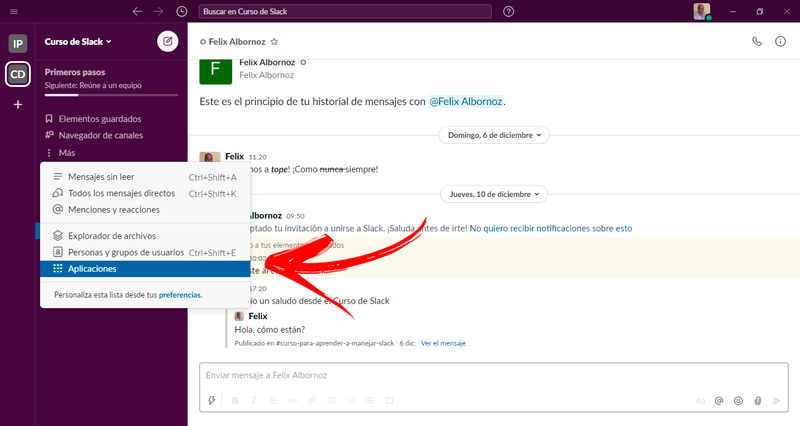
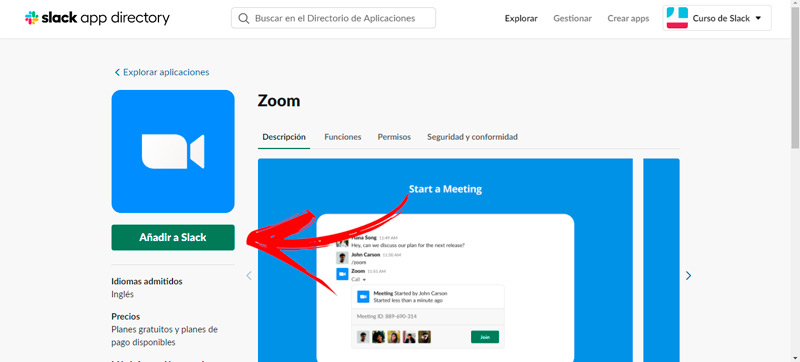
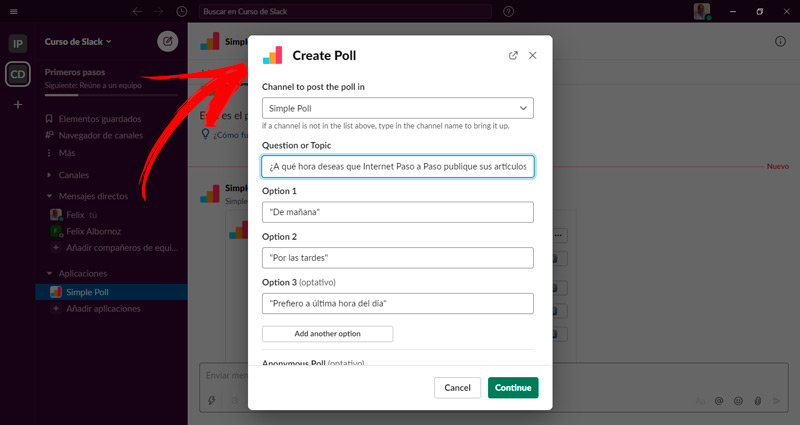
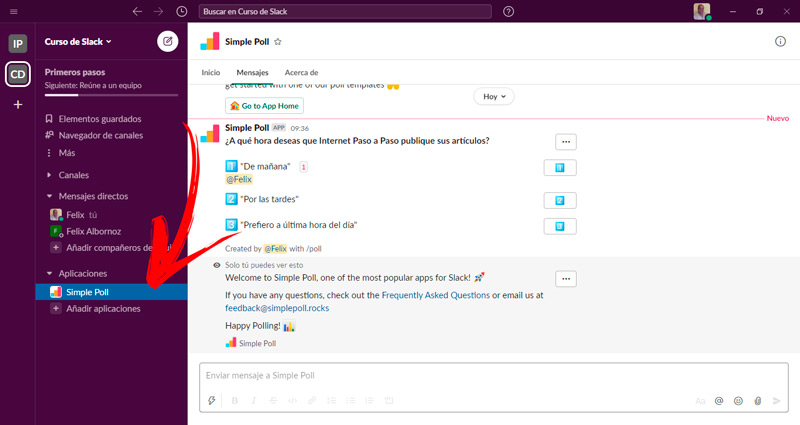



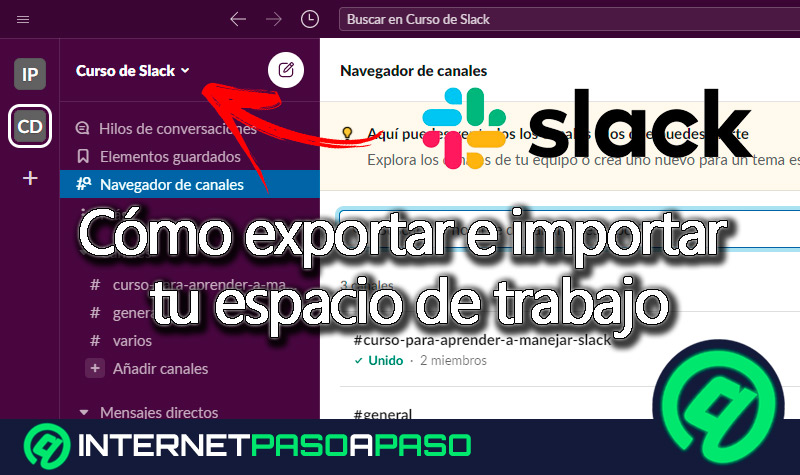


![Trucos de Slack: Conviértete en un experto con estos tips y consejos secretos – Lista [year]](https://internetpasoapaso.com/wp-content/uploads/Trucos-de-Slack-Conviértete-en-un-experto-con-estos-tips-y-consejos-secretos-–-Lista-year.jpg)